DVD'yi dijital dosya formatlarıyla yazmak zor değil. Fakat ücretsiz M4V DVD dönüştürmek nasıl başka bir hikaye. M4V, iPhone, iPad ve iPod Touch gibi Apple ürünlerinin yaygınlığıyla birlikte gelen bir video dosyası kapsayıcı biçimidir. İTunes Store'dan M4V olarak video satın aldığınızda, video dosyalarının korumalı olarak şifrelendiğini görmelisiniz.
M4V dosyalarını iPhone veya diğer iOS aygıtlarınızdaki yerleşik QuickTime Player'da oynatabilirsiniz. Yapamayabilirsiniz M4V videolarını DVD'ye yaz şifreleme ile, dosya cihazınıza tamamen indirilmiş olsa bile. Neden ve adım adım kılavuz hakkında daha fazla bilgi edinin.
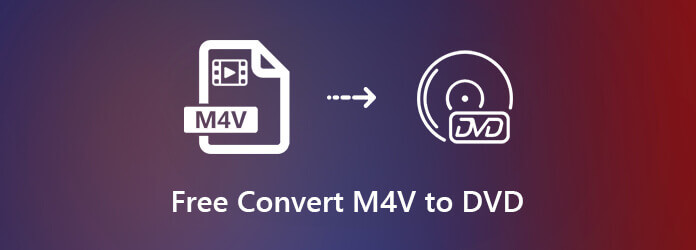
Belirtildiği gibi, diğer dijital videolar gibi Mac'te Finder veya PC'de Windows Media Player ile M4V'yi DVD'ye yazamazsınız. Çoğu M4V dosyası şifreli olduğundan kopyalama, dönüştürme ve düzenleme etkinliklerini sınırlar. DVD dosyalarını M4V dosyalarıyla yazmak için ne yapmalısınız?
En ücretsiz M4V DVD dönüştürücü yazılımı sadece şifrelenmemiş M4V dosyalarını işleyebilir. AnyMP4 DVD Creator şifreli M4V dosyaları da dahil olmak üzere herhangi bir M4V'yi DVD'ye yazabileceğiniz en profesyonel M4V - DVD yazma yazılımlarından biridir.
M4V - DVD dönüştürücüyü yükleme
M4V'yi DVD'ye dönüştürmeden önce, tüm dosyaları tek bir klasörde toplayabilirsiniz. AnyMP4 DVD Creator'ı bilgisayarınıza yükleyin. DVD sürücünüze boş bir DVD yerleştirin, yazılımı başlatın, DVD Diski seçeneğini belirleyin ve M4V videolarını sabit diskinizden içe aktarın.
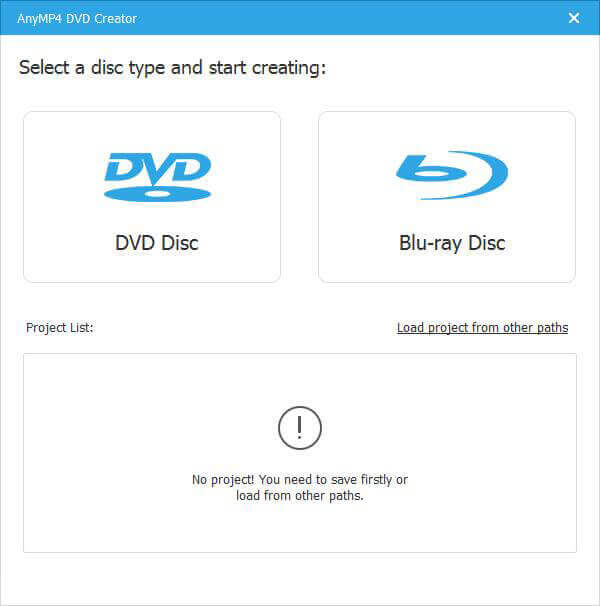
Ses Parçası ve Altyazı Ekle
Git ses İstediğiniz bir M4V dosyasını kontrol ettiğinizde. Ses parçasını ekleyin ve sağ taraftaki seçenekleri ayarlayın. Ayrıca şu adrese gidebilirsiniz: Altyazıe sekmesine tıklayın ve video için istediğiniz altyazıyı ekleyin. Tıkla Tamam düğmesine basın ve ana arayüze geri dönün.
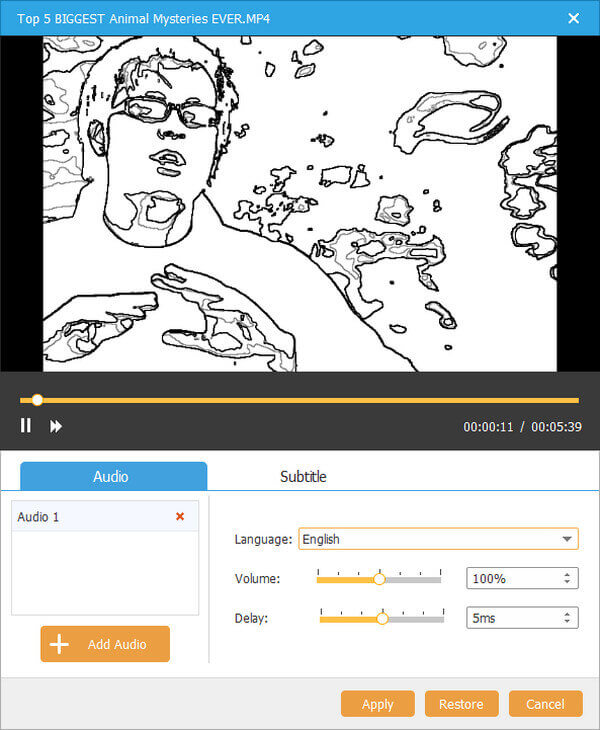
M4V Video Dosyalarını Düzenle
Videonuzu veya sesinizi daha fazla düzenlemek istiyorsanız, Elektrikli El Aletleri sağ üst köşede. Tıklayın Video Düzenleme simgesine dokunun ve istediğiniz video düzenleme araçlarını seçin. Döndürme, Klip, Kırpma, Efekt, Ayarlama, Filigran ve daha fazlası program içinde.
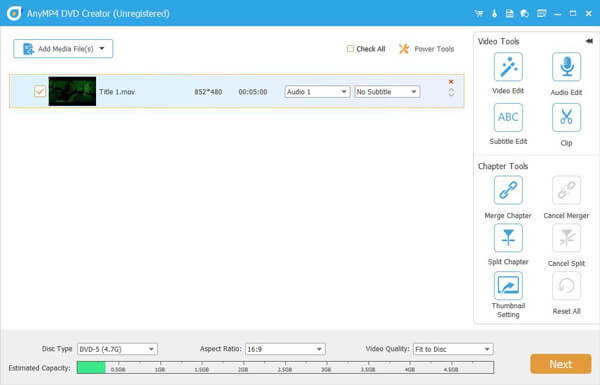
DVD Şablonlarını Ayarlama
Tıkla Sonraki düğmesine basarak menü şablonu penceresine gidin. Şuraya git: Menü Şablonu ve uygun olanı seçin. Şuraya git: Özel Şablon sekmesine gidin ve reklam öğenizi gerçeğe dönüştürün. DVD menüsünü sevmiyor musunuz? Menü Yok'un yanındaki kutuyu işaretleyin.
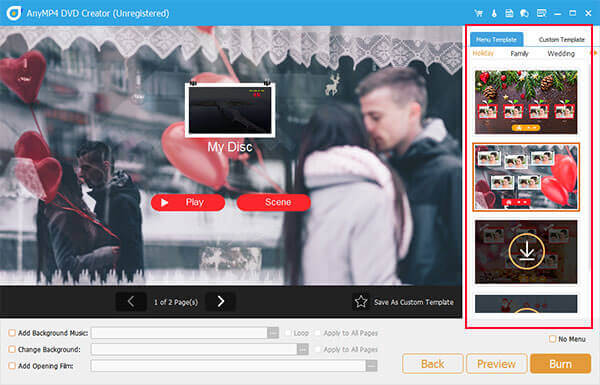
M4V'u DVD'ye yazma
Hazır olduğunuzda, Sonraki düğmesine basarak ayarlar penceresine girin. Video ve diğer ayarlar için kayıt yolunu ayarlayın. Ardından Başlama hemen M4V DVD'ye yazmaya başlamak için düğmesine basın. M4V dosyalarınızla DVD yapmak sadece birkaç dakika sürer.
AnyMP4 DVD Creator ve diğer 5 ücretsiz M4V DVD yaratıcıları arasındaki farklar, şimdi aşağıdaki grafikten karşılaştırma hakkında daha fazla bilgi edinebilirsiniz.
| DVD Freeware M4V | AnyMP4 DVD Creator | DVDStyler | DVD Flick | Bombono DVD'si | DeVeDe |
|---|---|---|---|---|---|
| DVD ve Blu-ray Disklere M4V yazma | DVD ve Blu-ray Disklere M4V yazma | M4V'yi yalnızca DVD disklere yazma | M4V'yi yalnızca DVD disklere yazma | M4V'yi yalnızca DVD disklere yazma | M4V'yi yalnızca DVD disklere yazma |
| Desteklenen Video Biçimleri | M4V ve 300'den fazla dosya formatı | Sınırlı dosya formatlarını destekler | Yalnızca 45 dosya biçimini destekler | Sınırlı dosya formatlarını destekler | Sınırlı dosya formatlarını destekler |
| Dahili Video Düzenleme Özellikleri | Evet, mevcut | Mevcut Değil | Mevcut Değil | Mevcut Değil | Mevcut Değil |
| DVD Şablonlarını Kurma Becerisi | Evet, mevcut | Mevcut Değil | Mevcut Değil | Mevcut Değil | Mevcut Değil |
| Arka Plan Resmi ve Müzik Ekleme | Arka planın özelleştirilmesine izin verir | Yalnızca Arka Plan Görüntüsüne İzin Ver | Mevcut Değil | Mevcut Değil | Arka planın özelleştirilmesine izin verir |
Daha fazlasını elde etmek için ayrıntıları edinin DVD yazıcı yazılımı .
Yukarıda belirtildiği gibi, M4V'yi DVD'ye yedek olarak dönüştürebilirsiniz. M4V dosyalarını kullanmak istediğinizde, M4V dosyalarını DVD'den ücretsiz olarak nasıl çıkarabilirsiniz? Bedava DVD Ripper her zaman ücretsiz bir DVD M4V dönüştürücü göz önünde bulundurabilirsiniz. DVD dosyalarını hızlı bir şekilde dönüştürmek için donanım hızlandırma için gelişmiş bir algoritmaya sahiptir.
1. M4V DVD oynatıcıda oynatabilir mi?
M4V dosyaları korumasız veya korumalı olsun, M4V dosyalarını DVD oynatıcılarda (donanım) oynatamazsınız. Ancak, yazılım gibi Ücretsiz Blu-ray Oynatıcı korumasız M4V dosyalarını oynatabilir. Blu-ray, DVD ve M4V dosyalarının oynatılmasını destekleyen ücretsiz Blu-ray ve DVD oynatıcıdır. Adım 1. Bilgisayarınızda Ücretsiz Blu-ray Oynatıcıyı açın. Adım 2. M4V dosyasını eklemek için Dosya Aç'a tıklayın, otomatik olarak çalınacaktır.
2. iTunes'dan DVD'ye film yakabilir misiniz?
iTunes, korumalı M4V filmlerini DVD'ye yazmanıza izin vermez. iTunes filmlerinden DVD oluşturmak için M4V korumasını kaldırmalısınız. Ancak, iTunes M4V filmlerinden korumayı kaldırmak yasa dışıdır.
3. Handbrake ile Mac M4V DVD yazmak nasıl?
HandBrake, M4V dahil herhangi bir video dosyasını Mac'te DVD'ye yazamaz. Korumasız M4V dosyalarını Mac'te DVD'ye yazmak için Mac için AnyMP4 DVD Creator'ı indirmeniz gerekir. Ayrıntılarını öğrenmek için bu gönderiye bakın Mac'te DVD'ye M4V oluşturma.
4. DVD'yi M4V'ye nasıl dönüştürebilirim?
DVD'yi M4V'ye dönüştürmek için ihtiyacınız olacak Bedava DVD Ripper. DVD M4V, MKV, MP4, vb rip için ücretsiz DVD kopyalama yazılımı. Adım 1. DVD disk almak için Disk Yükle'yi tıklatın. Adım 2. Profil açılır listesinden M4V'yi seçin. Adım 3. DVD'yi hemen M4V'ye kopyalamaya başlamak için Dönüştür'e tıklayın.
Makale, ücretsiz veya profesyonel DVD yaratıcıları ile M4V'yi DVD'ye dönüştürme hakkında daha fazla ayrıntı paylaşıyor. İTunes Store'dan video satın aldıysanız, videoların M4V biçiminde kullanılabildiğini görmelisiniz. M4V videoları gelişmiş şifreleme ile korunuyorsa, M4V'yi DVD'ye veya ISO'ya kolaylıkla yapamayabilirsiniz. AnyMP4 DVD Creator, M4V dosyaları şifrelenmiş olsun veya olmasın, M4V dosyalarıyla DVD diski oluşturmak için en iyi seçenektir. M4V'yi DVD'ye ücretsiz olarak dönüştürme hakkında başka bir sorunuz varsa, yorumlarda daha fazla ayrıntı paylaşabilirsiniz.
Daha fazla Okuma
MP4 DVD'sini Dönüştürmenin En İyi Yöntemleri
MP4 dosyalarınızı nasıl dönüştüreceğinizi biliyor musunuz? Bu eğitimde MP4 DVD'sine nasıl dönüştürüleceği öğretilecektir.
10 En İyi Ücretsiz DVD Ripper Yazılımı Kolaylıkla DVD Rip
DVD'leri mükemmel kalitede herhangi bir video formatına kopyalamanız için en iyi 10 Ücretsiz DVD Ripper vardır. Bu makaleden daha fazla ayrıntı öğrenebilirsiniz.
WinX DVD Ripper İncelemesi ve Kaçırılmaması Gereken 5 Alternatifleri
WinX DVD Ripper gerçekten talebinizi karşılıyor mu? Cevabı almak için bu en son WinX DVD Ripper incelemesine göz atabilirsiniz. Ayrıca, 5'da da en iyi 2019 DVD ripper yazılımı var.
[En son] VLC ve Bedava 4 Alternatifleri ile Herhangi Bir DVD'yi MP5'e Kopyalayın
DVD'yi VLC ile ücretsiz olarak kopyalamak için eksiksiz öğreticiyi okuyun ve edinin. Ayrıca, bu makale size Windows ve Mac'te kopyalamaya ve kopyalamaya karşı korumalı DVD'ler için 5 ücretsiz VLC alternatifi gösterecektir. Sadece okuyun ve kontrol edin.